לגאמיל החדש יש תכונה של חכם. הלחנה חכמה היא בעצם השלמה אוטומטית והצעה אוטומטית מגולגלת לכזו. זוהי תכונה חדשה שהיא חלק מג'ימייל החדש עם זאת, היא עדיין ניסיונה באופייה. שלא כמו התכונה 'נודניק', מצב סודי ותכונה @ להזכיר, זה עדיין מכוונן היטב וזו הסיבה שהוא לא יופעל לאף אחד אלא אם כן הם יאפשרו ספציפית להלחין חכם ב- Gmail מההגדרות.
כדי לאפשר הלחנה חכמה ב- Gmail עליכם;
- הפעל את ממשק המשתמש של Gmail החדש
- אפשר גישה ניסיונית
- הפעל חיבור חכם
פירטנו כיצד ניתן לאפשר את העיצוב החדש של Gmail. הפעל אותו ואז עקוב אחר שאר מאמר זה כדי להפעיל את Smart Compose.
Compose Smart ב- Gmail
פתח את Gmail ולחץ על סמל גלגל השיניים שמתחת לתמונת הפרופיל שלך. בחר הגדרות מהתפריט שנפתח.
הגדרות נפתחות לכרטיסייה כללי כברירת מחדל. בכרטיסייה זו, גלול מטה והפעל גישה ניסיונית. בשלב הבא בכרטיסייה ממש זו, חפש את האפשרות Smart Compose. אם זה עדיין לא מופעל, הפעל אותו.

גלול עד סוף הדף ולחץ על שמור שינויים.
שימוש בחכם
חזור ל- Gmail ולחץ על כפתור הכתיבה להתחל לחבר הודעה חדשה. הזן נמען ונושא. אלה הם שני אלמנטים עיקריים בהם Smart Compose משתמש כדי לעזור לכם להציע את המילה או המשפט הבא שעליכם להקליד.
זה יתחיל בהצעה כיצד עליךפנה לנמען, ואם אתה מתחיל להקליד התחלה רשמית למשל, מה שלומך? זה יציע את המשפט המלא. כדי לקבל ולהזין את מה שמציע Smart Compose, הקש על מקש Tab.
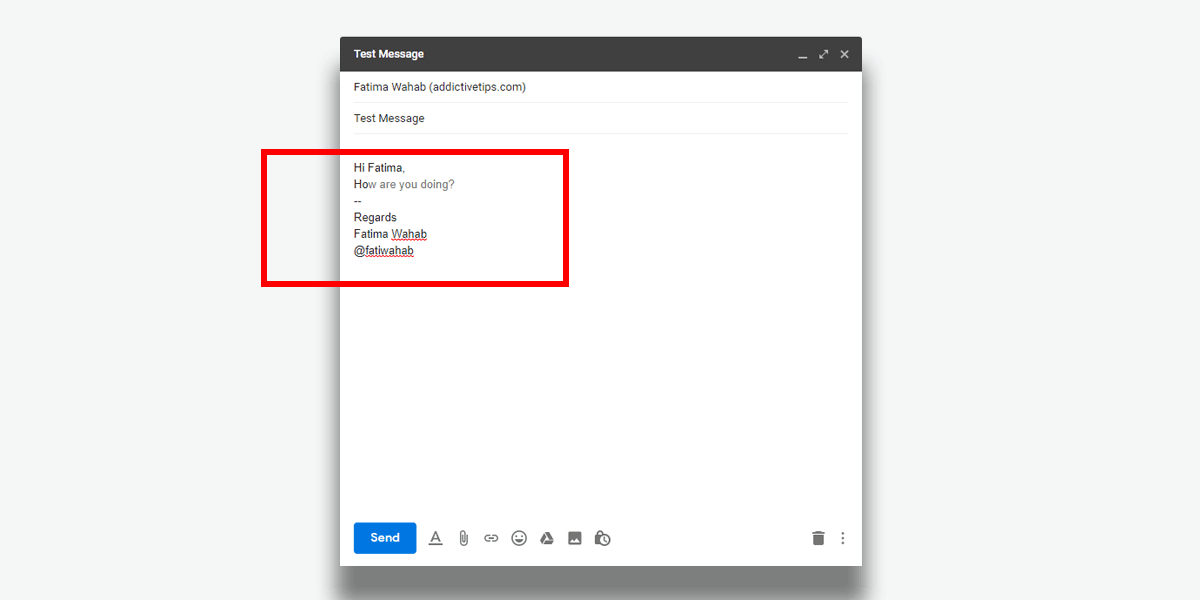
במהלך ההקלדה, Gmail יציע יותר ויותר הצעות.
אם התכונה אינה פועלת לאחר שתפעיל אותה,חזור לאפליקציית ההגדרות והשבית אותה משם. שמור את השינויים. לאחר מכן, הפעל אותו פעם נוספת. אינך צריך להשבית ולהפעיל מחדש גישה ניסיונית. השבת את החיבור החכם והפעל אותו שוב כדי שזה יעבוד.
זה לא צריך זמן כדי ללמוד איך אתה נשמעכתיבה, או באילו מילים או ביטויים אתה משתמש לעתים קרובות ביותר. Gmail קורא את הדוא"ל שלך. זה עושה את זה במשך גילאים וככה זה מראה לך מודעות בדוא"ל שלך. סביר להניח שגוגל מינופה את הידע הזה כדי לפתח תכונה זו, כך שברגע שתפעיל אותה, היא תתחיל לעבוד ממש מחוץ למחבט.
ההצעות הן די גנריות אך הן יחסכו הקלדת זמן. שילוב ביניהם עם תשובות חכמות ותשובות אימיילים עשויים לקחת פחות זמן מהרגיל.













הערות